Debido a que permite el intercambio de videos, fotos y audios, WhatsApp, el servicio de mensajería más utilizado del mundo, suele ocupar bastante del espacio que tenemos en la memoria de nuestros teléfonos celulares
Hace poco te contamos cómo descargar los audios de WhatsApp, cómo exportar todo el contenido de un chat, y por qué archivar chats de WhatsApp puede afectar tu celular.
Ahora te enseñamos como evitar que tus chats hagan colapsar la memoria de tu celular. Para hacer esto tenés que seguir los siguientes pasos:
¿Cómo liberar memoria del celular en tu Andoid o iOS?
En el caso de los celulares de Apple que funcionan con el sistema operativo de iOS se deben seguir los siguientes pasos para liberar espacio:
- Abrir «Ajustes»
- Ingresar en «General»
- Luego «Almacenamiento del iPhone» donde se podrá observar el espacio que ocupa la aplicación con los archivos multimedia y conversaciones de WhatsApp

En el caso de los dispositivos Andoid se deberá seguir los siguientes pasos:
- Abrir «Ajustes»
- Seleccionar «Mantenimiento y batería»
- Luego ingresar en «Almacenamiento»
- Y por último seleccionar «Aplicaciones» para acceder a WhatsApp y comprobar el espacio que está ocupando.
Además, es preciso mencionar que WhatsApp puede llenar de fotos o videos el teléfono celular en el caso de tener el «guardado automático» activado. Para poder desacativar la opción y así lograr que la memoria no colapse con archivos de WhatsApp, se deberá abrir la app, dirigirse a «configuración», luego a «Chats» y finalmente en la opción que dice «Guardar en Fotos».